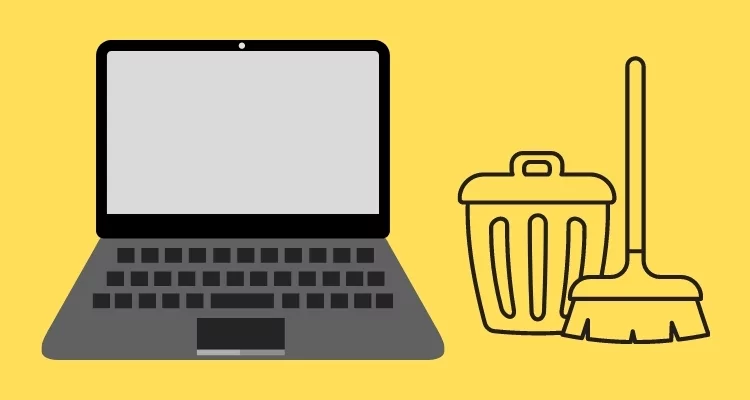Якщо ви намагалися оновити комп’ютер, але не можете встановити деякі критичні оновлення, ви можете отримати повідомлення про помилку, що у вашому пристрої відсутні важливі виправлення безпеки та якості. Ця помилка може включати код помилки 0x80070643.
Ця помилка схожа на. У цьому посібнику ми проведемо вас через деякі найефективніші способи виправлення проблеми Windows 11.
1. Запустіть усунення несправностей Windows
НаWindows 11, у вас вбудовано в операційну систему кілька усунення несправностей. Усутник несправностей Windows - один із них. Він сканує комп'ютер на потенційні причини вашого пристрою, що відсутня важливі виправлення безпеки та якості. Це виправить проблему або порекомендує рішення.
1. Відкрийте додаток Налаштування, натиснувши клавіші Windows + I.
2. Клацніть наСистемаопція зліва, потім натиснітьУсунення несправностейправоруч.
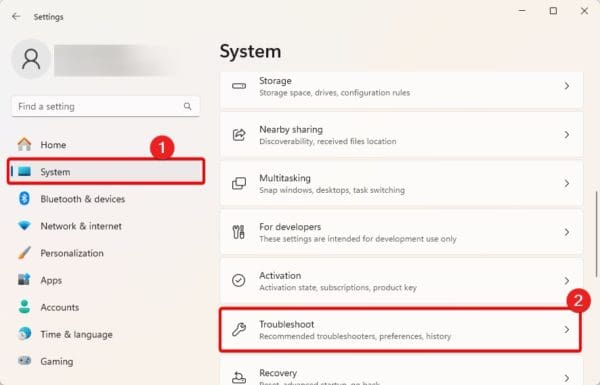
3. КлацнітьІнші усунення несправностей.
4. Клацніть наПробігатикнопка дляОновлення Windows.
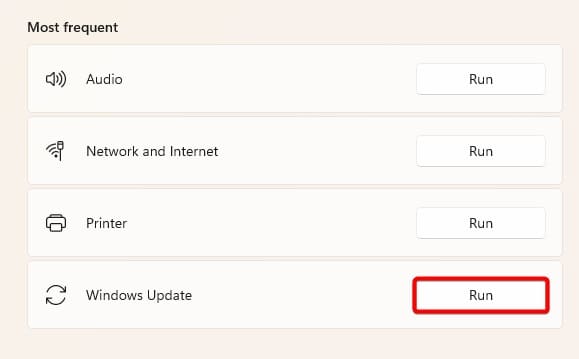
5. Дотримуйтесь майстра, щоб завершити процес, а потім перезапустіть комп'ютер, якщо потрібно.
2. Скиньте компоненти оновлення Windows
Коли ви стикаєтесь з помилкою, що у вашому пристрої відсутні важливі виправлення безпеки та якості, слід скинути компоненти оновлення Windows. Це скидання виправить корупцію або відсутні файли, які можуть сприяти помилці.
1. Клацніть збільшувальну лінзу на панелі завдань, введітьCMD, і вдаритиБігати як адміністратор.
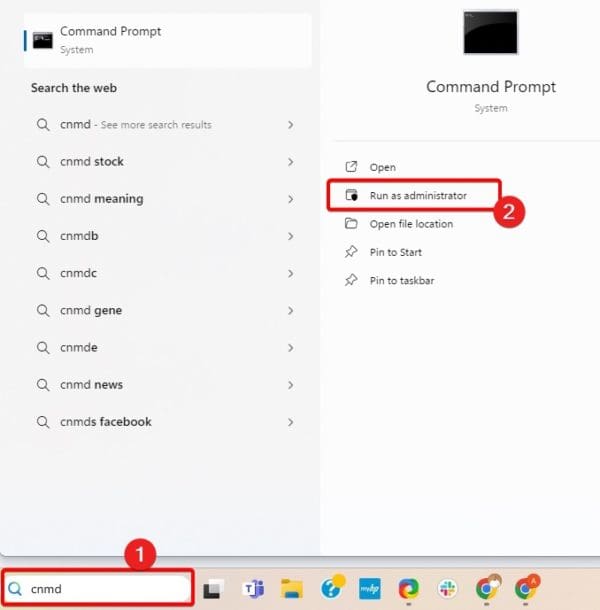
2. Запустіть команди нижче, ввівши їх у командному рядку та натиснувши введення після кожного. Це зупинить усі служби оновлення.
net stop wuauserv
net stop bits
net stop appidsvc
net stop cryptsvc
3. Необов’язково видаліть свої тимчасові файли, запустивши команду нижче:
cd %systemroot%\SoftwareDistribution del /f /s /q *.*
4. Запустіть обидві команди нижче, щоб перейменувати папки Softwaredistributy та Catroot2.
ren %systemroot%\SoftwareDistribution SoftwareDistribution.old
ren %systemroot%\System32\catroot2 Catroot2.old
5. Нарешті, перезапустіть служби оновлення, запустивши команду нижче, а потім перезапустіть комп'ютер.
net start wuauserv
net start bits
net start appidsvc
net start cryptsvc
3. Виправити пошкодження зображень та системного файлу
Корупція файлів є загальною причиною помилок оновлення: у вашому пристрої відсутні важливі виправлення безпеки та якості. У Windows 11 ви можете використовувати сканування DISM та SFC для виправлення зазначеної корупції. Ці скани замінять або відновлюють будь -які пошкоджені файли.
1. Клацніть збільшувальну лінзу на панелі завдань, введітьCMD, і вдаритиБігати як адміністратор.
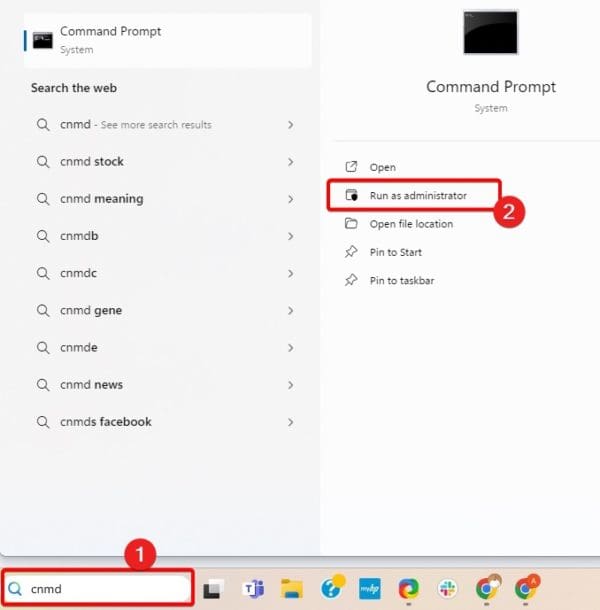
2. Запустіть дві команди DISM нижче, щоб сканувати пошкодження зображення та виправте будь -яку виявлену корупцію.
DISM /Online /Cleanup-Image /ScanHealth
DISM /Online /Cleanup-Image /RestoreHealth
3. Виправити пошкодження системного файлу, запустивши сканування SFC нижче.
sfc /scannow
4. Видаліть журнал реєстру оновлень Windows
Ви можете підозрювати пошкодження журналу, якщо ви все ще переживаєте помилку оновлення після всіх вищевказаних рішень. У такому випадку слід розглянути можливість видалення журналу реєстру оновлень Windows. Виконайте наведені нижче кроки.
1. Клацніть збільшувальну лінзу на панелі завдань, введітьCMD, і вдаритиБігати як адміністратор.
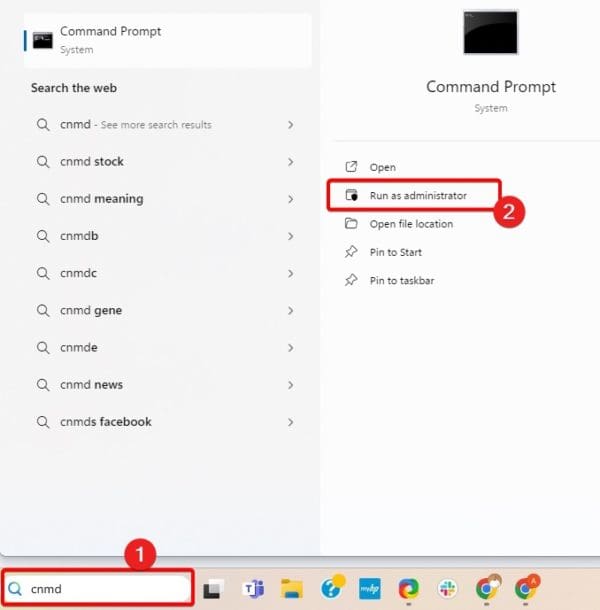
2. Введіть команди нижче та натисніть кнопку ENTER після кожного.
Reg delete HKLM\Software\Policies\Microsoft\Windows\WindowsUpdate
Net stop wuauserv >NUL
Cd C:\windows
rmdir softwaredistribution /s /q
Net start wuauserv >NUL
3. Нарешті, перезапустіть комп'ютер і повторіть оновлення, щоб побачити, чи помилка: Ваш пристрій відсутній важливий захист та виправлення якості.
Успішно оновлення Windows
Рішення в цьому посібнику допоможуть вам успішно оновити комп'ютер без помилки: у вашому пристрої відсутні важливі виправлення безпеки та якості.
Ви можете скинути комп'ютер як крайній інстанції; Однак рішення, які ми пропонуємо, повинні бути достатніми в більшості випадків.
Чи змогли ви вирішити помилку? Скажіть, будь ласка, що працювало в розділі коментарів нижче.
Поширені запитання
Чому я не можу встановити критичні оновлення на своєму комп'ютері Windows 11?
Поширені причини можуть включати пошкоджені системні файли або проблеми з компонентами оновлення.
Чи безпечно скинути комп'ютер для вирішення цієї проблеми?
Це безпечно; Однак це має бути лише в крайньому випадку, оскільки ви можете втратити цінні дані.
Чи була ця стаття корисною?
Дякую за відгук!




![Як видалити Mosyle MDM з iPad [3 способи]](https://elsefix.com/images/5/2024/09/1726475779_remove-mosyle-corporation-mdm.jpg)